Cela peut être incroyablement frustrant de ne pas le faire iPhone Téléchargez des applications. Après tout, considéré Les applications sont une partie importante Rend votre iPhone si génial. Peu importe que vous essayiez Télécharger de nouvelles applications Ou mettez à jour les applications que vous avez déjà, vous voulez que cela fonctionne. Heureusement, résoudre ce problème est relativement facile.
Préparer App Store C'est la destination officielleLa seule destination À travers lequel vous pouvez Télécharger des applications Pour iPhone et iPad. tu ne peux pas Téléchargement latéral des applications Comme dans Android ou utilisez un fichier exécutable comme dans Windows. Alors, qu'est-ce qui se passe quand ça s'arrête App Store cesse de répondre? Comment réparer l'App Store qui ne permet pas de télécharger des applications?
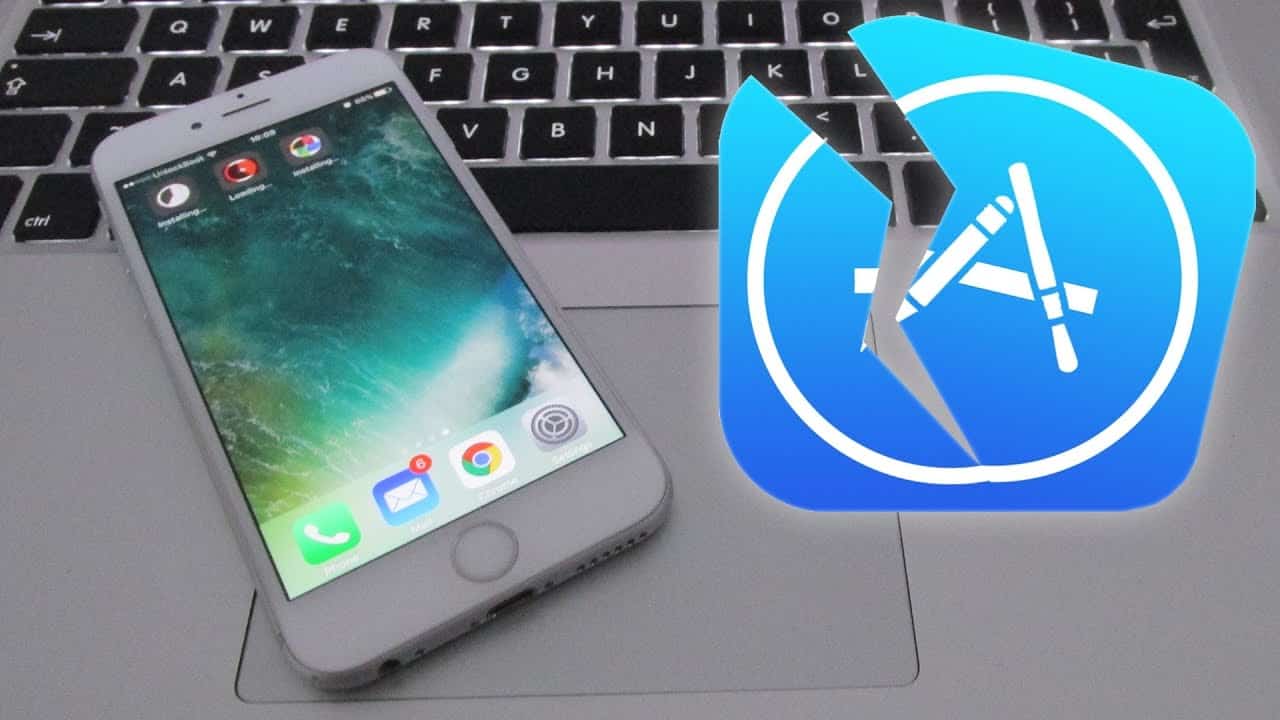
Qu'est-ce qui empêche les applications de se télécharger sur iPhone?
Bien que plus long Réparez votre iPhone Ce qui ne permet pas de télécharger des applications est relativement facile, mais les causes du problème ne sont pas si simples. En fait, il y a presque autant de causes possibles de cette erreur qu'il y a de correctifs. Celles-ci vont des règles de l'App Store aux erreurs simples, des problèmes liés Avec un identifiant Apple à Paramètres iPhone Et plus Au lieu de fournir une liste des causes ici, chacune des solutions ci-dessous fournit des informations générales sur le problème.
J'ai fait des recherches et trouvé toutes les solutions possibles à ce problème gênant. Gardez un œil sur chaque point pour pouvoir télécharger cette application ou le jeu que vous essayez de télécharger depuis longtemps.
Commençons.
App Store Repair n'autorise pas le téléchargement d'applications
1. Mise à jour du système d'exploitation
Tandis que Apple fait un excellent travail en poussant des mises à jour sur ses appareils, vérifiez s'il en existe une disponible. Vous avez peut-être manqué une mise à jour importante par accident. Ouvrez les paramètres et appuyez sur Général -> Mise à jour du logiciel Et vérifiez les nouvelles mises à jour.
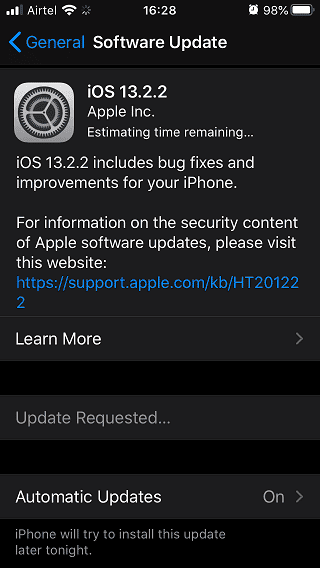
Si des mises à jour sont disponibles, vous pouvez voir les détails et cliquer sur «Télécharger et installer» pour continuer. Non seulement cela peut corriger l'erreur de téléchargement de l'App Store, mais cela aide également à corriger d'autres erreurs connues et liées à la sécurité.
2. Forcer un redémarrage
Il y a deux façons Redémarrez votre iPhone. Le premier est d'appuyer Bouton d'alimentation Puis faites défiler vers la droite pour le désactiver je ne parle pas de cela. Il y a une autre façon de faire ça: Clique sur Bouton volume bas Relâchez-le, puis appuyez sur Bouton d'augmentation du volume Relâchez-le, puis maintenez enfoncé Bouton d'alimentation / latéral Jusqu'à ce que vous voyiez le logo Apple. Modifiez-le quand vous le voyez. Cela conduira à Forcer l'iPhone à redémarrer Et aidez à résoudre un certain nombre de petites erreurs. Cela libère également beaucoup de mémoire.
3. Attendez et essayez encore
Ouvrez l'App Store et essayez de télécharger l'application au bout de quelques heures. Les serveurs peuvent être soit en panne, rencontrer des défauts, ou être sous une utilisation intensive. La patience est la meilleure vertu dans des moments comme celui-ci. juste attend.
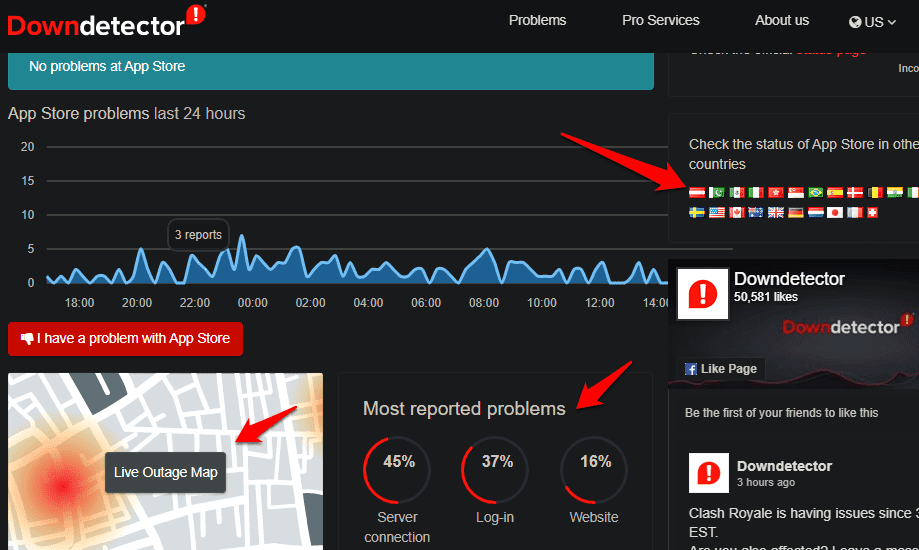
4. Vérifier l'Internet
Une chose que vous pouvez faire est de visiter le site Downdetector Sur le Web et voyez si vos serveurs App Store sont en panne ou en panne. C'est un site utile qui suit un certain nombre d'applications, de sites et de services. Dans plusieurs secteurs.
Vous pouvez voir s'il y a une erreur avec les serveurs Apple dans votre pays et quel type de problèmes vous rencontrez actuellement. Si quelque chose ne va pas, vous ne pouvez pas faire grand chose, mais vous devez attendre que tout soit réglé.
5. Arrêtez le téléchargement, puis redémarrez
Ce vieux truc fonctionne encore parfois. Démarrez le téléchargement sur l'App Store, mettez-le en pause ou mettez-le en pause immédiatement au démarrage, puis redémarrez-le. Cela peut améliorer les choses pour vous.
6. Supprimer le cache de l'App Store
Peu de gens connaissent cette astuce, mais vous pouvez également vider le cache de votre iPhone. Eh bien, vous ne pouvez le faire que pour l'App Store, mais ce n'est pas seulement génial, mais cela peut aussi être très utile. Ouvrez l'App Store et cliquez sur 10 fois sur l'un des cinq boutons en bas de l'écran.
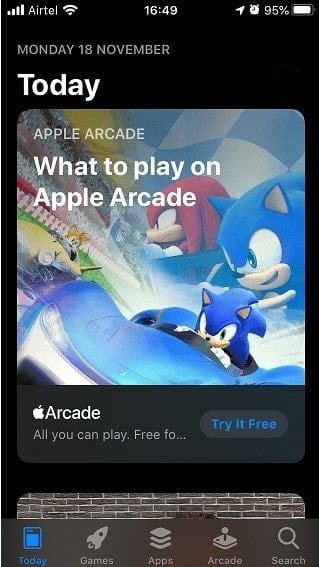
Vous pouvez cliquer sur le bouton Aujourd'hui, Jeux, Applications, Arcade ou Recherche. La clé ici est d'appuyer 10 fois sur le même bouton. Cela effacera les anciennes données de cache de l'App Store, vous donnant un nouveau départ.
7. Vérifiez vos paramètres réseau
Vérifiez si elles sont Le réseau Wi-Fi fonctionne correctement. Essayez de vous connecter à un autre réseau Wi-Fi ou utilisez des données mobiles pour vérifier. Cliquez sur “Centre de contrôle”Pour vous assurer que les données mobiles et les options Wi-Fi sont activés et que le mode avion est désactivé. Sur toi Désactiver le VPN Ou un serveur proxy si vous en utilisez un sur votre iPhone. Les restrictions géographiques peuvent faciliter les téléchargements sur l'App Store.
8. Paramètres de date et heure
Si la date et l'heure ne sont pas correctement définies sur votre appareil, c'est probablement la cause de cette erreur. Qu'il s'agisse d'une erreur ou que vous ayez récemment changé de fuseau horaire, la date et l'heure doivent être synchronisées avec votre emplacement. Vérifiez l’heure et vous devez l’ajuster correctement sous Paramètres -> Général -> Date et heure.
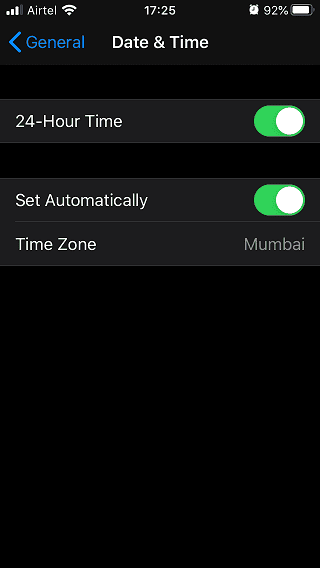
Configurez-le automatiquement ou choisissez votre ville actuelle manuellement si le GPS ne fonctionne pas correctement.
9. Option de paiement sur l'App Store
Essayez-vous d'acheter une application et vous ne pouvez pas? Dans ce cas, vous devez vérifier les méthodes de paiement d’Apple. Ouvert Paramètres -> Votre nom -> Paiement et expédition. Vous devrez entrer votre mot de passe Apple ici. Appuyez sur la carte de crédit ajoutée pour la supprimer ou en ajouter une autre.
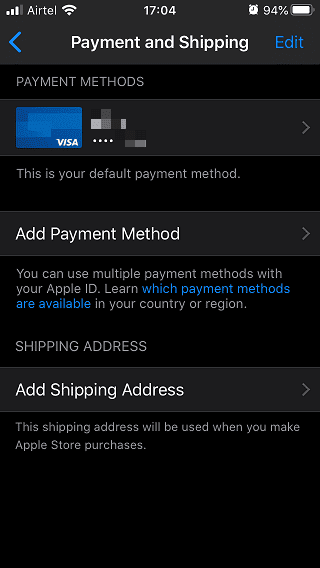
Vous devez également vérifier le solde de votre carte de crédit si vos paiements sont refusés pour une raison quelconque, éventuellement pour d'autres raisons également.
10. Espace de stockage disponible
Avez-vous Assez d'espace sur votre iPhone Pour télécharger cette application ou ce jeu? L'espace de stockage sur les iPhones est luxueux et très coûteux. Surtout quand vous pouvez acheter des disques extrêmement bon marché ces jours-ci. Quoi qu'il en soit, ouvrez Paramètres -> Général -> À propos Vérifiez la quantité d'espace de stockage restant dans le total.
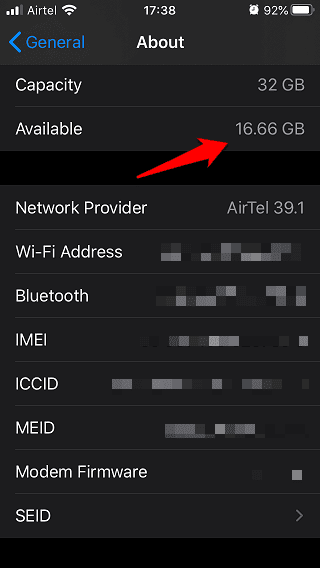
Vous avez également besoin d'espace de stockage pour le faire respirer. Ne le gardez pas plein et ne l'étouffez pas. Cela entraînera un appareil plus lent.
11. Contrôle parental
Si vous êtes un enfant Utilise ton iPhone / iPad Vous pouvez être sous les options de contrôle parental. Ce que je veux dire, c'est que votre père a peut-être appliqué certains paramètres pour limiter l'achat, le téléchargement ou l'installation de nouvelles applications et de nouveaux jeux. Les parents peuvent être agaçants, mais que pouvez-vous faire?
Eh bien, demandez à votre père si cela est vrai, et si cela est vrai, cherchez votre autre vie. C'est tout ce que vous pouvez faire maintenant, alors vous êtes assez gros pour acheter vos outils. Croyez-moi, vous pensez que ce serait formidable, mais la vie adulte n'est pas amusante. Vous voudrez revenir dès que vous atteignez l'âge adulte.
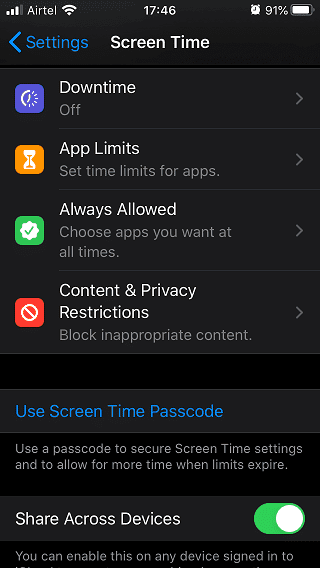
Par ailleurs, est forcé Restrictions sur les applications من Paramètres -> Temps d'écran -> Limites d'application. Il n'y a aucun moyen de les contourner, alors n'y pensez pas. C'est pour toi.
12. Déconnectez-vous et reconnectez-vous
Ouvrez les paramètres et appuyez sur Nom d'utilisateur / Image de profil -> iTunes et App Stores -> Identifiant Apple: identifiant de messagerie Et ferme-toi.
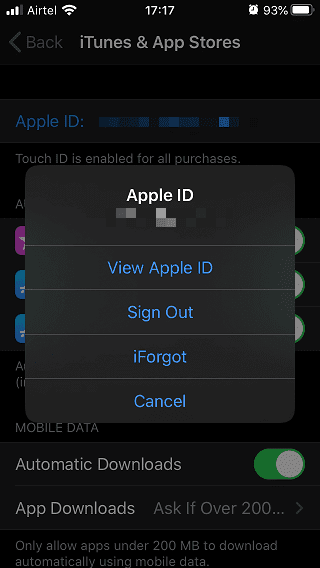
Connectez-vous à nouveau et vérifiez si vous pouvez télécharger depuis l'App Store ou pas maintenant.
13. Options de réinitialisation
Je ne parle pas de réinitialiser complètement l'iPhone. Ce n'est pas nécessaire et ne vous sera d'aucune utilité. Ouvrez les paramètres et appuyez sur Général -> Réinitialiser.

Réinitialiser les paramètres réseau. Cela supprimera tous les réseaux Wi-Fi enregistrés et vous devrez ressaisir vos mots de passe. Gardez cela à l'esprit. Vous pouvez faire l'expérience Effacer tout le contenu et les paramètres. Cela amènera l'iPhone à ses paramètres d'usine, comme ce fut le cas lors de sa première mise en marche. Vous pouvez ensuite tout restaurer à partir de Sauvegarde. Est basé iCloud Excellent travail pour tout supporter. Vous serez invité à entrer votre mot de passe ou votre mot de passe et vous pourrez ensuite continuer.
14. Contacter le support
Si rien d’autre ne vous convient, le seul moyen qui vous reste est de Contacter le support Apple. C'est une option vraiment utile. S'il vous plait Visitez sa page de support Pour plus de détails.
App Store Repair ne télécharge pas les applications
Ce sont toutes les étapes que je peux trouver après des heures de recherche et de chasse. Je ne recommande généralement pas une réinitialisation complète, mais si rien ne fonctionne, c'est la seule option qui reste à votre disposition. Si vous trouvez un autre moyen de résoudre cette erreur et de continuer à télécharger l'App Store, faites-le nous savoir dans les commentaires ci-dessous.







